【0】はじめに【C#学習メモ】
C#とは
C#言語はプログラム言語の1つで、2000年にMicrosoft社によって発表された言語です。Java,C++,VBの既存のプログラムのいいところを集めてきたような言語です。
C#の特徴
オブジェクト指向
オブジェクト指向とは、プログラミングの機能をグループ化し、これを組み合わせてプログラムを作成していく考え方。
.NET Gramework
C#のプログラムは、.NET Grameworkという実行環境の上で動作します。特定のOS環境に依存しない開発環境で、「.NET」とも呼ばれます。
開発環境
プログラミングを行うには、C#言語を記述するための「テキストエディタ」と、それをコンパイルする「コンパイラ」が必要です。
今回は、テキストエディタとコンパイラがセットになった「Microsoft Visual Studio」を使用します。
Visual Studioの使用方法
Visual Studioのインストール
Microsoft社のWebサイトからインストールします。
Visual Studio のインストール | Microsoft Docs
インストール
ダウンロードが完了したらインストーラを実行します。
[.NET デスクトップ開発]にチェックを入れ、[インストール]をクリックします。
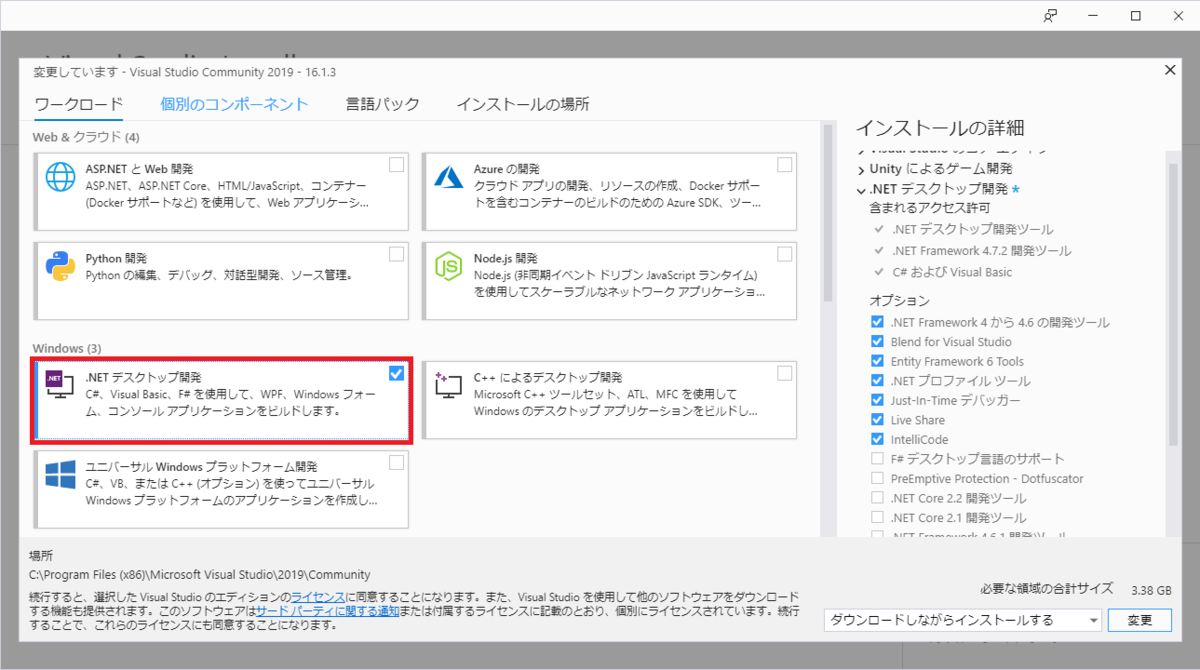
Visual Studioを使った開発
プロジェクトの作成
Visual Studioを起動したら、[新しいプロジェクトの作成]を選択します。
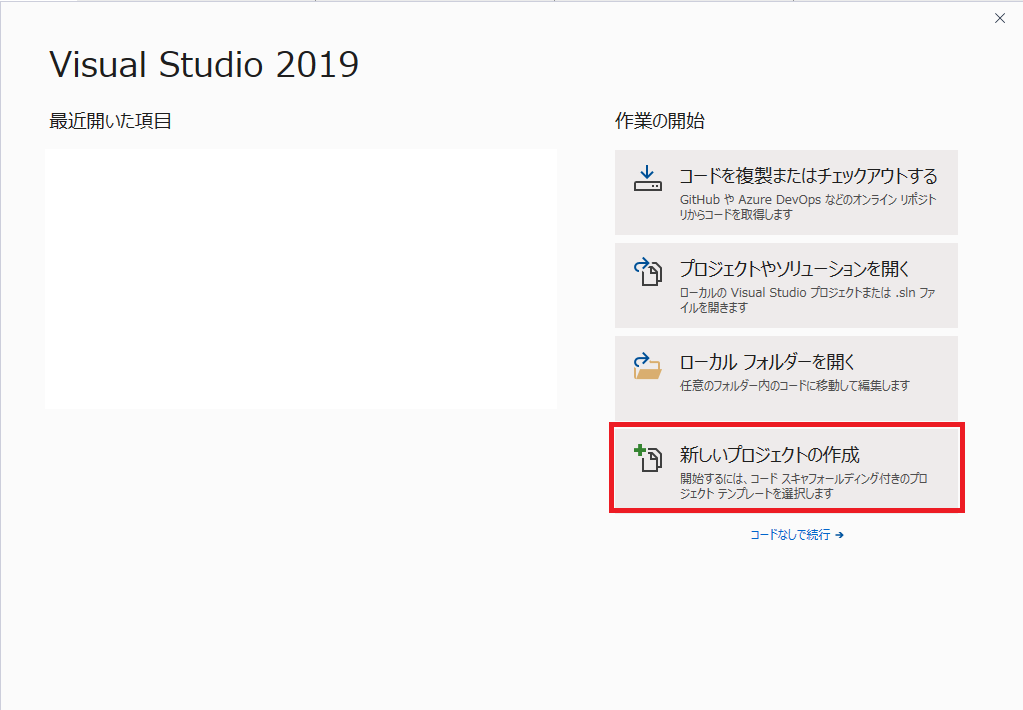
[コンソールアプリ(.NET Framework)]を選択し、[次へ]を押します。
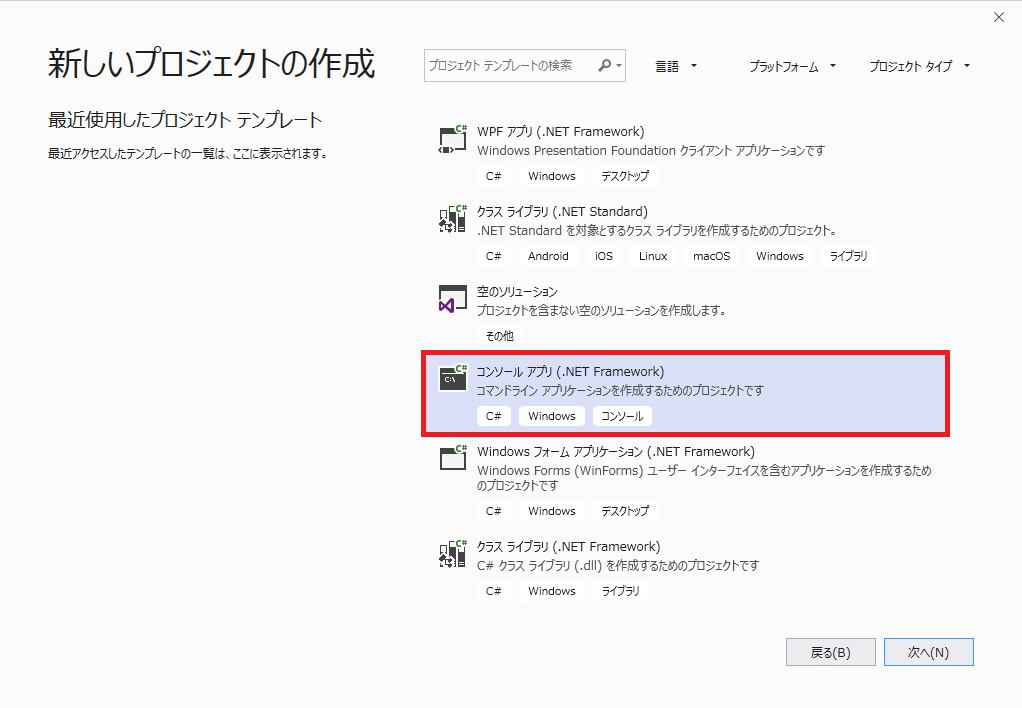
[名前]はプロジェクトの名前(実行ファイルの名前)を指定します。
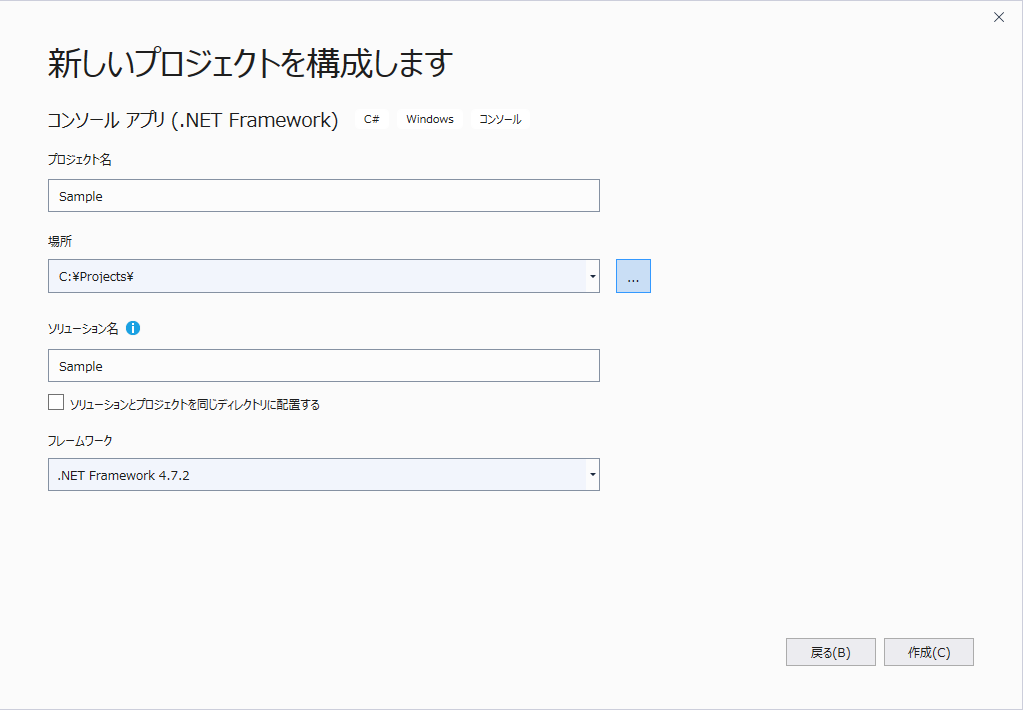
[作成]を押すと、次の画面が出てきます。
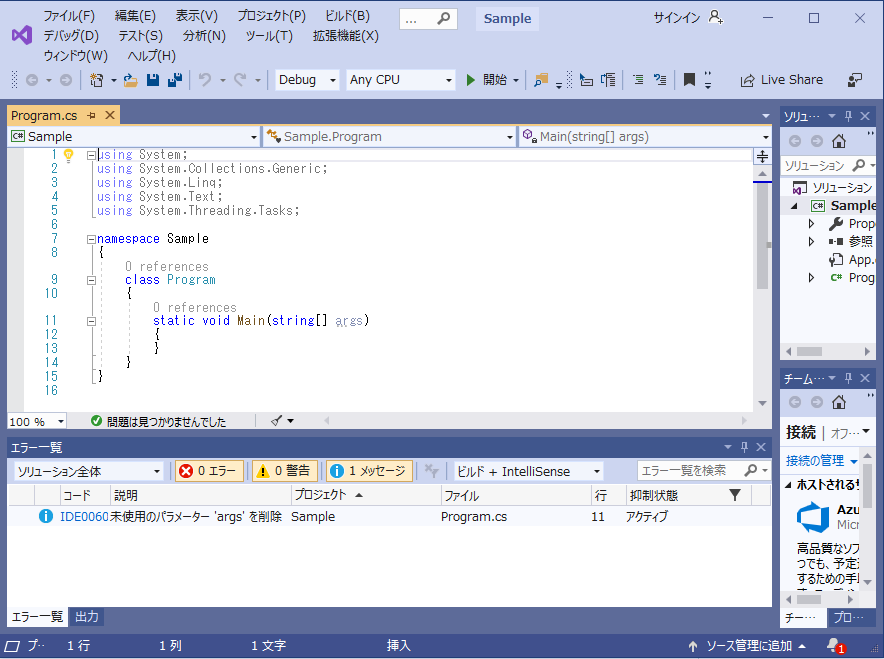
Visual Studioは作業の単位を[ソリューション]と呼びます。今の段階ではソリューションが1つ、プロジェクト1つの状態です。
次回、プログラミングを再開する際は[ メニュー ] - [ ファイル ] - [ 開く ] - [ プロジェクト/ソリューション ]でソリューションファイル(*sln)を開きます。

プログラムのビルド・実行
プログラムコードの記述が終わったら、メニューの[ビルド] - [ソリューションのビルド]を選らんで、プログラムをビルドします。
プログラムが正しければ、[出力]ウインドウに「1正常終了」と表示されます。エラーがあれば、[エラー一覧]のウインドウにエラー内容が表示されます。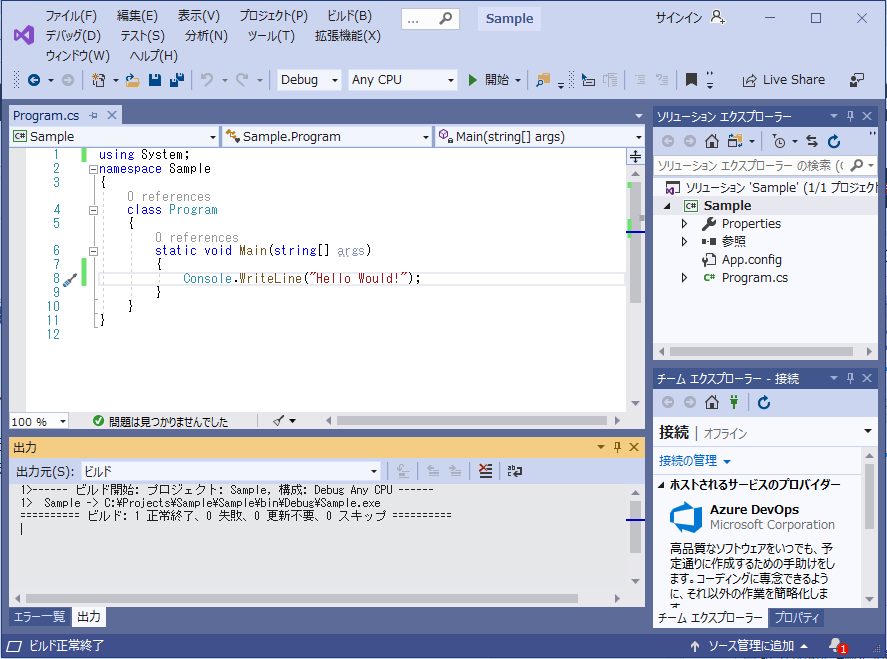
ビルドが成功したら、プログラムを実行します。メニューから[デバッグ] - [デバッグなしで開始] を選ぶとコマンドプロンプトの中でプログラムが実行されます。
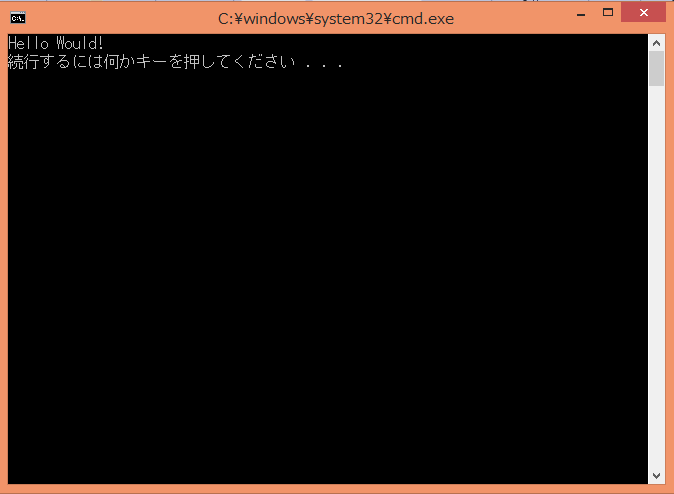
さて、今日は操作Visual Studioの操作方法(?)だったりを学びました。
次回からはプログラミングを組みます!